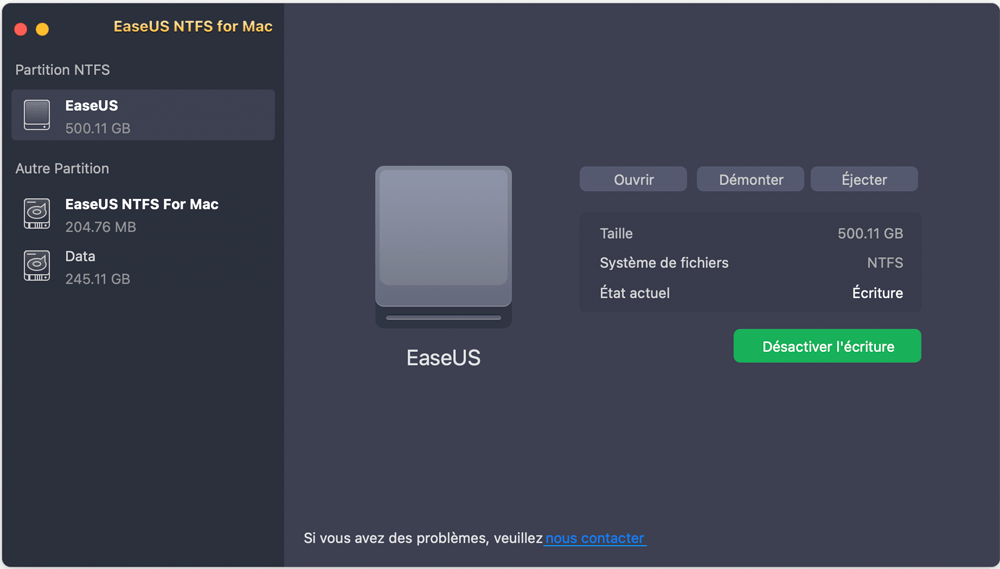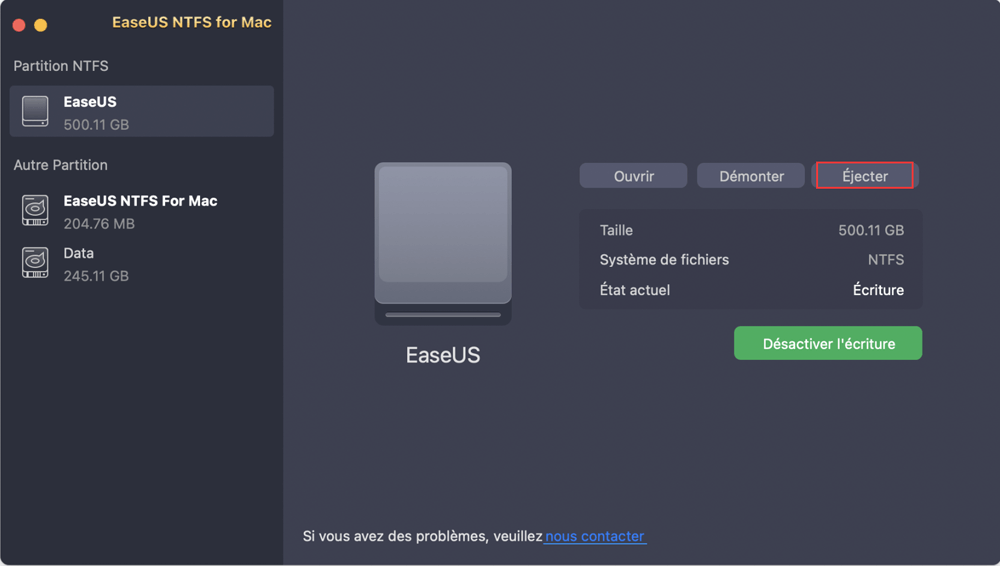Sommaire
Il importe peu que votre disque dur externe ne s'éjecte pas sur les ordinateurs Mac. De multiples raisons peuvent être à l'origine de l'erreur "Le disque dur externe ne s'éjecte pas". Suivez cette page, vous trouverez les causes de cette erreur et comment réussir à éjecter votre disque sur Mac avec 5 méthodes pratiques.
Commençons.
S'applique à: éjecter ou forcer l'éjection d'un disque dur externe, d'un lecteur flash USB, d'une carte SD, etc., sur macOS et Mac OS X sans perdre de données.
Guide rapide: 5 Façons d'éjecter un disque dur externe sur Mac
| 1. Outil d'éjection automatisée EaseUS | Lancez EaseUS NTFS for Mac sur l'ordinateur Mac...Les étapes complètes |
| 2. Arrêter les applications en cours | Appuyez sur la touche Commande + Espace pour ouvrir Spotlight...Les étapes complètes |
| 3. Déconnectez-vous et connectez-vous à votre compte Apple | Cliquez sur l'icône du menu Apple et cliquez sur "Déconnexion" ...Les étapes complètes |
| 4. Arrêter ou forcer à quitter | Allez dans le menu Apple, cliquez sur "Arrêter"...Les étapes complètes |
| 5. Utiliser le Terminal | Dans le menu Apple, cliquez sur "Aller" > "Utilitaires"...Les étapes complètes |
L'éjection est une action que les utilisateurs de Mac appliquent pour débrancher en toute sécurité un disque ou un périphérique de stockage externe des ordinateurs Mac sans affecter les données et le disque lui-même. Si vous débranchez directement un disque dur externe sans l'éjecter de Mac, vous risquez de perdre des données, voire de provoquer une erreur d'inaccessibilité du disque.
Il existe trois façons normales d'éjecter un disque sur Mac:
Cependant, certains utilisateurs de Mac ont signalé qu'ils ne pouvaient pas éjecter les disques durs externes sur Mac même en suivant les trois opérations d'éjection de périphérique ci-dessus. Nous allons examiner la raison de cette erreur dans la partie suivante. Continuez et vérifiez les causes.
Lorsque vous recevez ce message ou un avertissement similaire sur un ordinateur Mac en essayant d'éjecter un disque dur externe, cela signifie que vous n'avez pas réussi à éjecter le disque ou que vous avez échoué:
"Le disque n'a pas été éjecté car un ou plusieurs programmes peuvent l'utiliser".
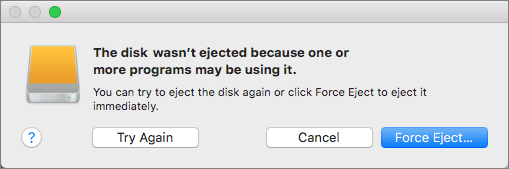
Quelle est donc la cause de cette erreur? Voici les raisons possibles pour lesquelles l'ordinateur Mac refuse d'éjecter le disque:
Que faire si le disque dur externe ne s'éjecte pas? Voici quelques conseils à faire et à ne pas faire:
| Faire | Ne pas faire |
|---|---|
|
|
Une fois que vous avez confirmé que vous avez gardé votre disque et ses données en sécurité et intactes en suivant les conseils ci-dessus, vous pouvez suivre l'une des 5 méthodes ci-dessous pour résoudre ce problème:
Note: Pour une solution automatisée et fiable permettant d'éjecter en toute sécurité vos périphériques de stockage externes, ne manquez pas le logiciel EaseUS NTFS for Mac.
Commençons.
Outil: EaseUS NTFS for Mac - Outil d'éjection du dispositif en 1-clic
Téléchargement:
Outil d'éjection automatique des périphériques - EaseUS NTF for Mac est principalement conçu pour les lecteurs du système de fichiers Windows NT sur Mac. Il vous permet de lire, d'écrire et même d'accéder aux fichiers NTFS sur Mac sans les formater. Ce logiciel permet également de corriger l'erreur "Impossible d'éjecter le disque dur externe ou USB" sur Mac en un seul clic.
Voici comment l'utiliser:
Étape 1. Lancez EaseUS NTFS for Mac sur l'ordinateur Mac, cliquez sur "J'ai déjà une licence" pour activer ce logiciel.
Étape 2. Laissez EaseUS NTFS for Mac détecter le lecteur connecté que vous voulez éjecter.
Étape 3. Une fois détecté, sélectionnez le lecteur cible et cliquez sur "Éjecter". Cela permettra de supprimer votre disque en toute sécurité sans affecter les fichiers et les données sauvegardés.
Outre l'éjection de périphériques sur Mac, vous pouvez également appliquer EaseUS NTFS for Mac pour résoudre ces problèmes:
Tutoriel vidéo: Comment utiliser EaseUS NTFS for Mac
Outil: Moniteur d'activité
Téléchargement: L'outil est préinstallé sur Mac, le téléchargement n'est pas nécessaire.
Moniteur d'activité est une application disponible dans le dossier Utilitaires qui permet de surveiller et d'identifier les processus en cours d'exécution sur des disques spécifiques. Lorsque vous ne parvenez pas à éjecter un disque dur externe d'un ordinateur Mac, il se peut qu'un ou plusieurs programmes s'exécutent avec le disque en arrière-plan.
Vous pouvez utiliser cet outil pour localiser les applications en cours et les arrêter, puis éjecter le disque du Mac.
Voici les étapes que vous pouvez suivre:
Étape 1. Appuyez sur les touches Commande + Espace pour ouvrir Spotlight.
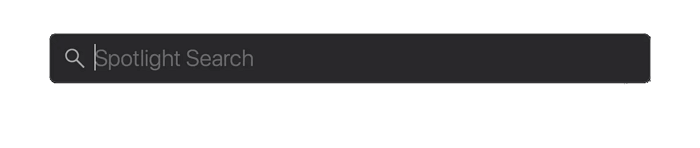
Étape 2. Recherchez Moniteur d'activité dans le spotlight et cliquez dessus pour l'ouvrir.
Étape 3. Allez à l'onglet Disque, trouvez QuickLookUIService dans Utilisation du disque par chaque processus.
Vous pouvez aussi le rechercher dans la boîte de recherche.
Étape 4. Sélectionnez-le et cliquez sur l'icône "Fermer" dans le volet supérieur gauche.
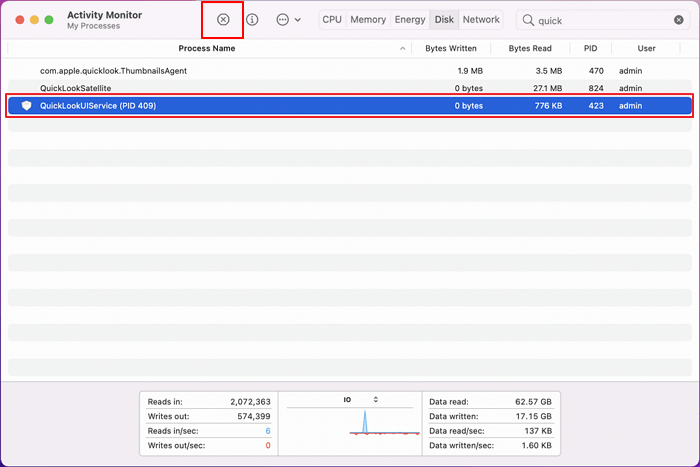
Étape 5. Cliquez sur "Forcer à quitter" pour accélérer le processus.
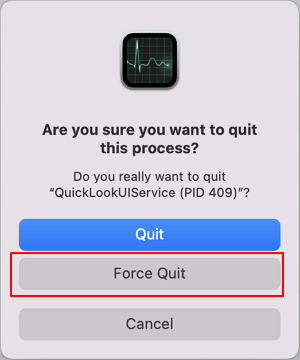
Étape 6. Après cela, vous pouvez éjecter le disque dur externe de Mac de la manière habituelle.
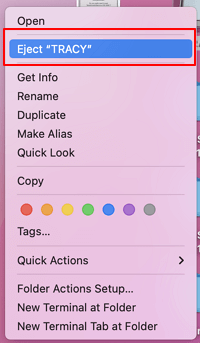
Outil: Menu Apple
Téléchargement: Outil intégré à Apple, le téléchargement n'est pas nécessaire.
Lorsque vous ne pouvez pas éjecter un disque dur externe ou un périphérique de stockage, assurez-vous d'abord, comme recommandé ci-dessus, que vous avez sauvegardé tous les fichiers et terminé tous les processus en cours. Vous pouvez ensuite résoudre ce problème en vous déconnectant et en vous connectant à votre Mac en suivant les étapes ci-dessous:
Étape 1. Cliquez sur l'icône du menu Apple et cliquez sur "Déconnexion".
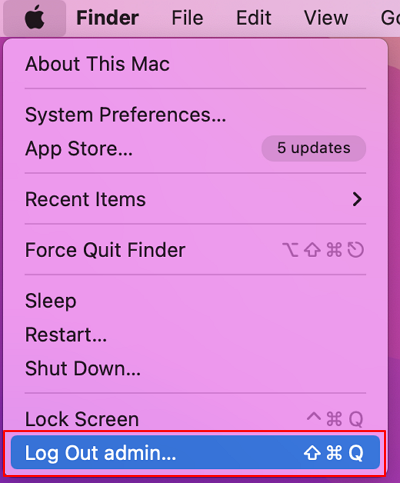
Étape 2. Cliquez ensuite sur "Se connecter", connectez-vous avec votre propre compte Apple et votre mot de passe.
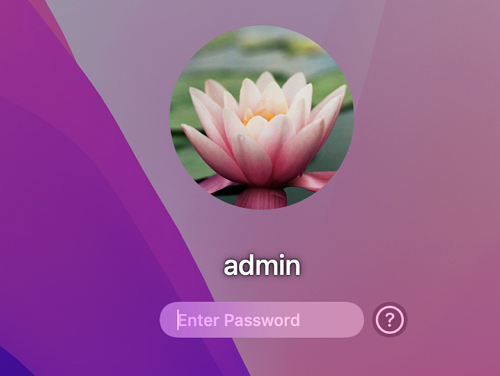
Étape 3. Essayez à nouveau d'éjecter le disque dur externe de Mac.
Outil: Menu Apple
Téléchargement: Outil intégré à Apple, le téléchargement n'est pas nécessaire.
Outre la déconnexion et la connexion, la méthode suivante, qui permet également de résoudre l'erreur "Mac ne peut pas éjecter le disque externe", consiste à éteindre ou à forcer le démarrage de l'ordinateur Mac. N'oubliez pas d'enregistrer tous les fichiers en cours d'exécution et de fermer tous les programmes de traitement avant d'essayer cette méthode.
Voici les étapes à suivre:
Étape 1. Allez dans le menu Pomme, cliquez sur "Arrêter".
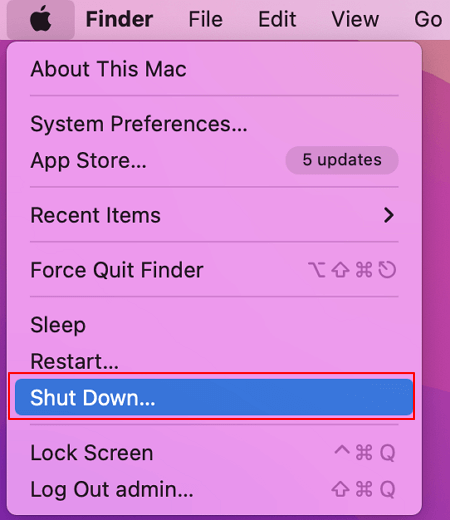
Vous pouvez également cliquer sur "Forcer à quitter" dans le menu déroulant.
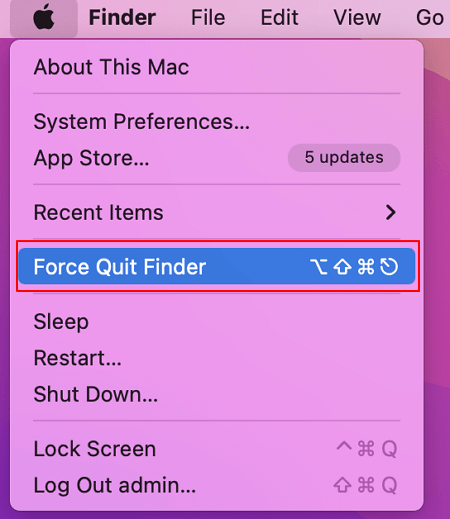
Étape 2. Attendez que l'ordinateur Mac s'éteigne, puis déconnectez ou débranchez le disque dur externe.
Outil: Terminal
Téléchargement: L'application est préinstallée sur Mac, le téléchargement n'est pas nécessaire.
Notez que l'exécution de la commande Terminal pour éjecter un disque dur externe de Mac est une action visant à forcer la fermeture du disque. Assurez-vous donc que tous les fichiers ont été sauvegardés de manière irrémédiable et qu'aucun programme ne fonctionne en arrière-plan.
Les lignes de commande pour quitter le disque dur externe de Mac sont un peu complexes. Restez prudent en suivant les étapes ci-dessous:
Étape 1. Dans le menu Apple, cliquez sur "Aller" > "Utilitaires".
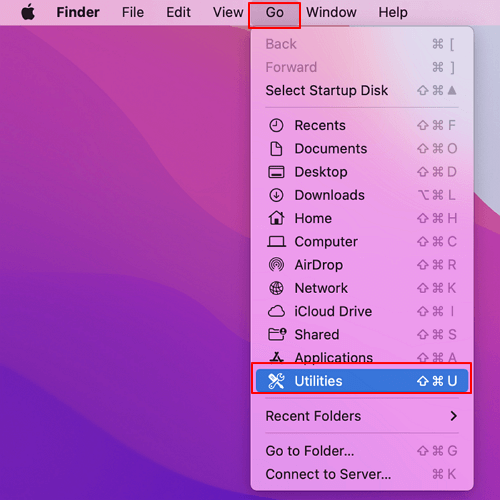
Étape 2. Double-cliquez sur "Terminal" pour lancer l'application.
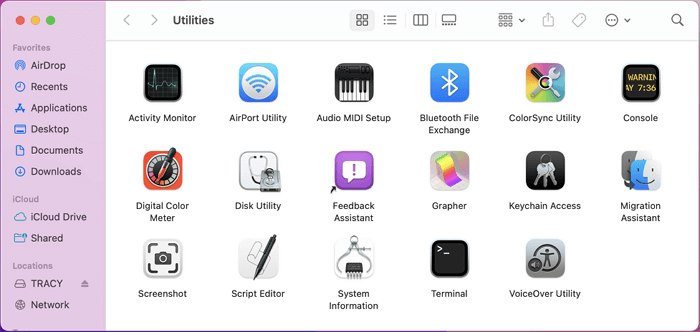
Étape 3. Tapez les lignes de commande ici une par une et appuyez sur "Retour" à chaque fois:
Vous devez remplacer (numéro) par le bon numéro de disque de votre disque dur externe dans la liste des commandes.
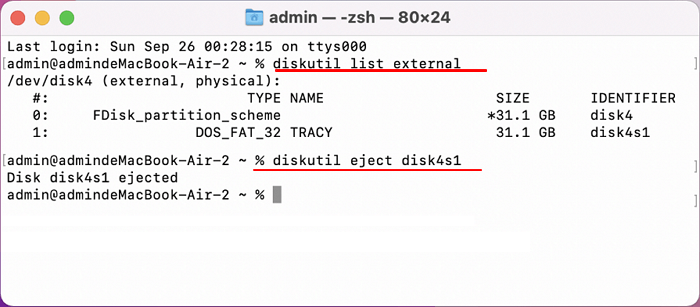
Après cela, l'ordinateur Mac éjectera le disque en toute sécurité sans affecter les fichiers enregistrés sur celui-ci.
Sur cette page, nous vous avons présenté les causes qui vous empêchent d'éjecter les lecteurs des ordinateurs Mac. Pour résoudre ce problème, vous pouvez simplement choisir l'une des méthodes recommandées et suivre ses instructions respectives pour retirer vous-même le périphérique de stockage de Mac.
Pour la solution la plus simple, EaseUS NTFS for Mac est un choix inégalé que nous vous suggérons d'essayer. v
N'oubliez pas que le fait de forcer l'éjection d'un disque dur sur Mac peut débrancher le disque mais les fichiers et données sauvegardés peuvent également être en danger. Il est essentiel que vous choisissiez la bonne méthode pour corriger l'erreur "Impossible d'éjecter le disque dur externe" sur Mac afin de protéger vos fichiers.
Articles liés -AUSSI SUR EaseUS SOFTWARE
Comment réparer le disque dur externe Seagate en lecture seule sur Mac (3 Cas et Solutions)
![]() Lionel/2025-08-29
Lionel/2025-08-29
Comment formater un disque en NTFS sur Mac en utilisant un terminal [2025 Guide complet]
![]() Lionel/2025-08-29
Lionel/2025-08-29
![]() Lionel/2025-08-29
Lionel/2025-08-29
Comment copier des fichiers d'un Mac sur un disque dur externe NTFS
![]() Lionel/2025-08-29
Lionel/2025-08-29